כיצד להוסיף דפי אינטרנט וסימניות של Chrome למסך הבית ב- Android
אם אתה מבקר קבוע באתר אינטרנט מסוים (אולי הפוך את Tech Easyier?), כדאי לשמור את האתרים שאתה אוהב בדף הבית של Android. בדרך זו, כאשר אתה רוצה לבקר באתר, פשוט ראש לדף הבית, הקש על הסמל כאילו זה היה יישום, ואתה שם!
כבר דיברנו על איך לעשות זאת עם דפדפן ברירת המחדל של Android ו- Firefox בעבר. הפעם נתמקד כיצד לעשות זאת ב- Chrome.
הוספת אתר אינטרנט ספציפי
אם יש לך אתר מסוים בראש שאתה רוצה להוסיף למסך הבית, זה יכול להיעשות בקלות רבה. תוכל להוסיף דפי אינטרנט בודדים לדף הבית שלך, שבו הוא לא ייראה שונה מדי מהאפליקציות האחרות שהורדת.
כדי להתחיל, נווט אל הדף שברצונך להוסיף למסך דף הבית.

לאחר מכן, לחץ על שלוש הנקודות בפינה השמאלית העליונה של חלון Chrome.

לחץ על "הוסף למסך דף הבית".

תראה שהאתר יופיע כעת במסך דף הבית כמו באפליקציה. הקש על זה בכל עת שתרצה לגשת לאתר זה.
הוספת אתרים מרובים
בעת הוספת אתר אחד שימושי, ייתכן שיהיו פעמים שבהן תרצה להוסיף יותר מאחד. אתה יכול לחזור על התהליך לעיל עבור כל אתר, אבל יש דרך מסודר יותר מאורגן כדי לפתור את הבעיה. הדבר כולל שימוש בסימניות והנחלת תיקיית סימניות שלמה במסך הבית במקום זאת.
כדי להתחיל, התחל לסמן את האתרים המועדפים עליך. ניתן לעשות זאת על ידי ניווט אליו, ולאחר מכן לחיצה על שלוש הנקודות ובחירת סמל הכוכב בחלק העליון.

עכשיו הגיע הזמן לשים את כולם לתוך תיקייה. כדי לארגן סימנייה בתיקייה, עבור לתפריט סימניות על ידי לחיצה על שלוש הנקודות שוב ובחירת "סימניות".

לחץ על שלוש הנקודות ליד הסימנייה שברצונך להעביר ובחר 'העבר'.

כאן תוכל לבחור את התיקייה שברצונך להעביר אליה את הסימנייה. אם לא ביצעת עדיין תיקיה, תוכל לעשות זאת כאן: פשוט בחר באפשרות "תיקיה חדשה ..." בחלק העליון.

לאחר שתכלול את כל האתרים המועדפים שלך בתיקייה אחת, הגיע הזמן למקם אותה במסך דף הבית. עבור למסך דף הבית וגישה לדף הווידג'טים. זה מושגת בדרך כלל על ידי לחיצה ארוכה על שטח ריק ובחירת "יישומונים", אבל זה עשוי להשתנות לפי המכשיר.

גלול למטה עד שתראה את "Chrome", ולאחר מכן בחר "סימניות של Chrome".

פעולה זו תוסיף יישומון סימניות הניתן להתאמה אישית בדף הבית. בעוד יישומון טוען שזה 3 × 2 בשמו, אתה יכול למעשה לצבוט את הגודל על ידי הקשה על שטח ריק על יישומון פעם אחת, ואז תופס פינה ו shunting אותו מסביב. עכשיו יש לך שטח בדף הבית המוקדש הסימניות שלך!

דפי הבית
אם אתה מבקר תכופות באתרים ספציפיים, תוכל להפוך את החיים לקלים יותר בעצמך על ידי הפיכת האתרים המועדפים שלך לנגישים יותר. כעת אתה יודע כיצד להוסיף אתר יחיד לדף הבית באמצעות Chrome. אתה גם יודע איך לשים תיקיות סימניה שלמה בדף הבית!
האם זה מקל על חייך? יידע אותנו למטה!




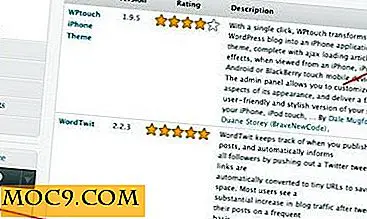
![9 הגדול Mate ערכות נושא [לינוקס]](http://moc9.com/img/9-great-mate-themes-color-UI.jpg)

